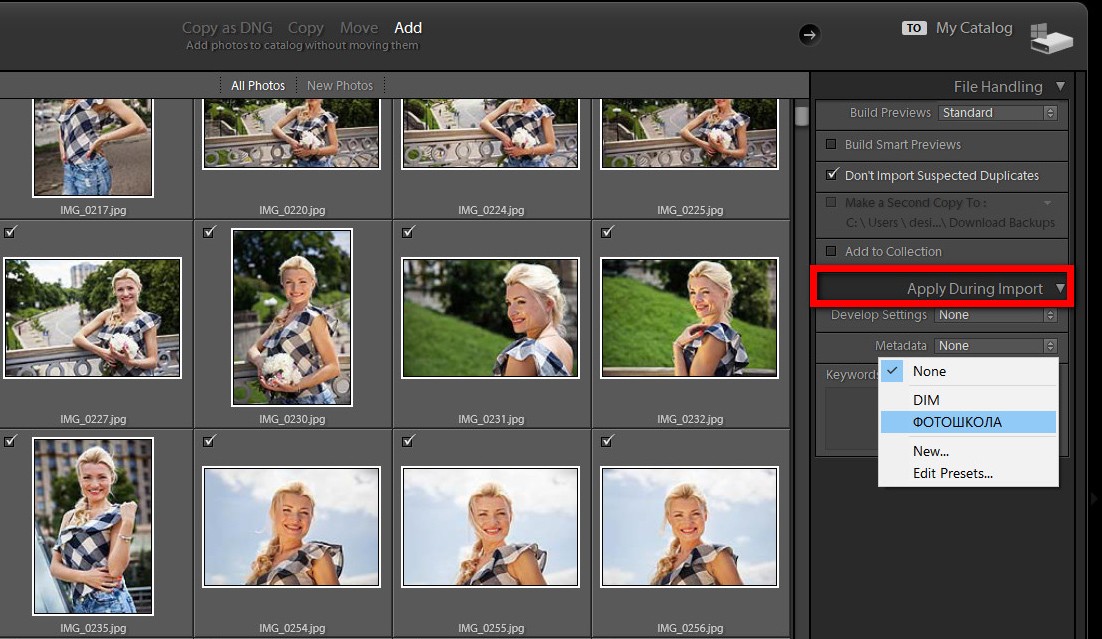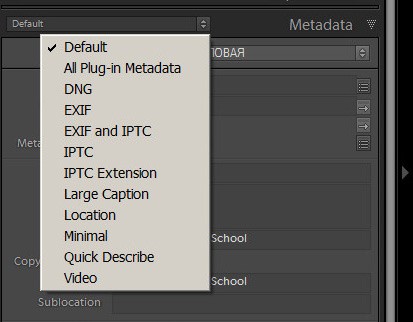Именно лайтрум – та программа, которая позволить вам узнать метаданные своей и чужой фотографии, удалить, добавить или отредактировать метаданные на фото. Кто будет использовать метаданные и зачем они нужны?
1. Прежде всего они полезны именно вам. В библиотеке лайтрум (Library Filter) вы сможете отфильтровать фотографии по определенному критерию метаданных. Например, по фокусному расстоянию. Вы сможете быстро найти только тот кадр, который был снят на стандартный объектив с фиксированным фокусным расстоянием 50 мм.
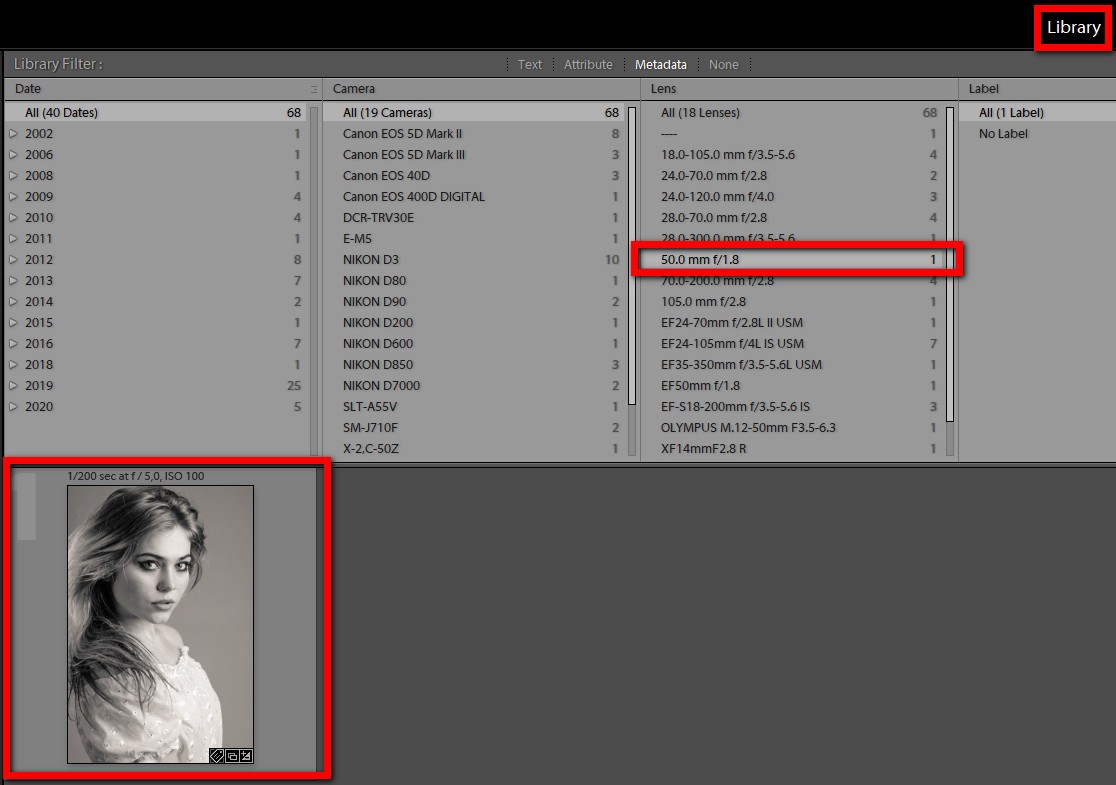
![]()
2. Повторю, они очень полезны вам самим. Смотрите на EXIF данные снимка, анализируйте их и, понимая причины удачи или провала, снимайте все лучше.
3. Метаданные нужны интернет поисковикам. Заполняйте поля метаданных и Google будет более точным в выдаче и приведет клиентов именно на ваш сайт. Если в поисковой строке кто-то напишет «портрет в студии Киев» и ваш снимок содержит в метаданных это ключевое слово и GPS данными Киева, то возможно именно ваша фотография будет показана будущему клиенту.
4. Для редакций СМИ. IPTC метаданные содержат информацию об авторе снимка. IPTC стандарт разработал Международный Совет по Прессе и Телекоммуникациям – International Press Telecommunications Council. Организация состоит из крупнейших новостных агентств и поставщиков новостей и служит для обмена новостями.
Как выглядят фото метаданные EXIF?
Метаданные EXIF создаются и записываются в файл каждой фотографии в момент нажатия затвора на камере.
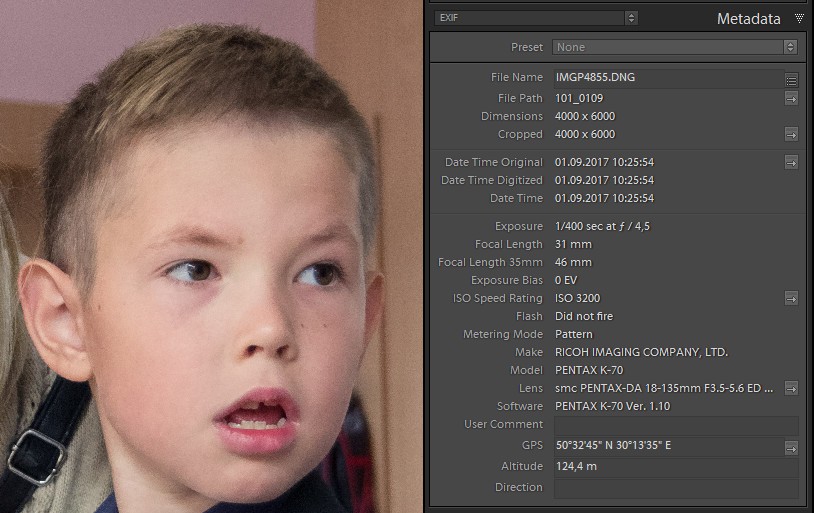
EXIF включает в себя такую информацию (сверху вниз) как:
- имя файла,
- имя папки,
- размер кадра после кадрирования,
- дата и время съёмки,
- выдержка и диафрагма,
- фокусное расстояние,
- эквивалентное фокусное расстояние,
- значение экспо-коррекции,
- светочувствительность в ед. ISO,
- использование вспышки,
- производитель камеры,
- модель камеры, модель объектива,
- GPS географические координаты
- и высота места съёмки над уровнем моря.
Эти метаданные EXIF Лайтрум автоматически прочитает во время импорта фотографий в Библиотеку. Помимо этих метаданных EXIF, Lightroom позволит добавить другую дополнительную информацию. Например, ключевые слова, заголовки, тему, рейтинги звезд, флаги и контакты автора снимка. Чем больше данных будет содержать фотография, тем больше пользы получите вы, поисковики и ваши возможные клиенты.
Панель метаданных
Панель метаданных доступна в модулях и «Библиотека« и «Карта», но выглядит она там по-разному. В верхней части панели «Метаданные» находится раскрывающееся меню. В этом меню можно выбрать разные наборы метаданных.
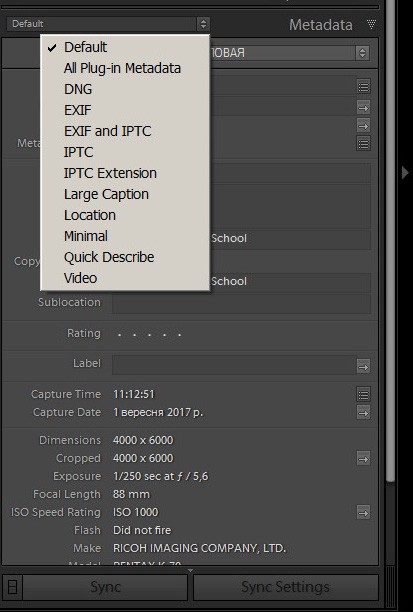
Как правило, мы сразу видим Default – набор по умолчанию, которое включает в себя наиболее полезные метаданные EXIF, а также текстовые поля для ввода данных – название, подпись, авторское право и т.д.
В верхней части этого окна находится редактируемое поле – «Имя файла». Выбирайте кликом фотографию и меняйте ее имя на какое-то «человеческое». Если вы готовите фотографии для WEB, учтите, что поисковики предпочитают показывать пользователям файлы, у которых имя содержит ключевое слово поиска, написанное латиницей и через дефис. Например, название фотографии kiev-photoschool.jpg значительно лучше, чем DSC_1715.jpg
Справа от некоторых полей находится иконка со стрелкой. При нажатии на стрелку Лайтрум отфильтрует все фотографии по общему признаку. Наведите курсор на любую кнопку и вы увидите всплывающую подсказку.
Подсказка опишет, что произойдет по клику. Например, значок, связанный с полем «Cropped» (размеры кадрирования), перенесет фотографию в модуль Develop (Обработка) и активирует инструмент Crop (Рамка кадрирования)
Создание авторской IPTC записи. Защита фотографий от воровства.
В каждую фотографию вы можете вписать свое имя и контакты. И конечно же будет здорово, если авторская запись, «паспорт зрелости» будет выдан каждой вашей фотографии. Для того, чтобы это применить к большому числу фотографий (или даже всех фотографий), мы создадим присет метаданных. Я считаю, что авторское право, статус авторского права, имя автора и его адрес, телефон, почта и URL сайта – хорошие кандидаты для включения в Авторский присет. Для этого выполним три действия.
Шаг первый:
Должна быть выбрана хотя бы одна фотография. В палитре Метаданные нажмите на раскрывающееся меню Preset «Предустановки» и выберите Edit Preset «Редактировать Предустановки».
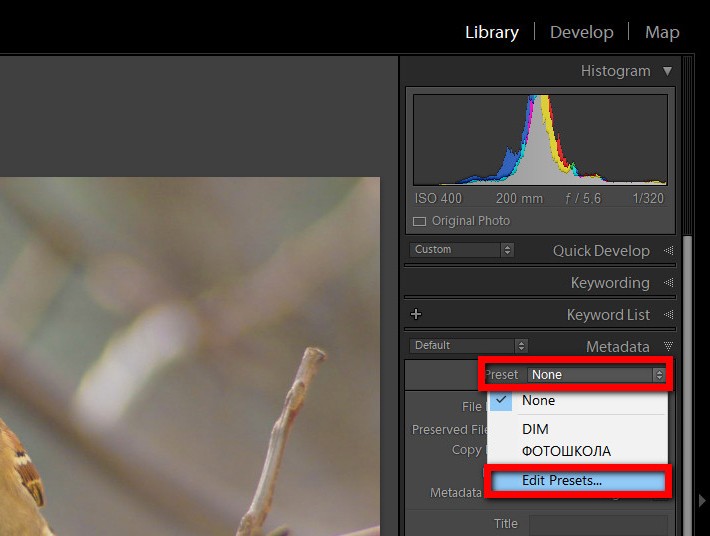
Шаг второй:
В полях окна «Редактировать метаданные» введите нужную информацию. Подумайте заранее какую информацию вы хотите сделать общей для многих фотографий. В моем видео-ролике я заполнил все поля, относящиеся к авторскому праву и контактной информации.
Шаг третий:
Нажмите на «Done» (Готово). Нажмите на «Схранить как» и дайте имя присету. Теперь он будет доступен во всех каталогах лайтрума. Чтобы его применить, нужно выделить ряд фотографий, выбрать этот присет и нажать на него. Также фотографы часто применяют авторский присет на этапе импорта всех фото сессии, выбирая его на правой панели в палитре Apply During Import (см. рис. ниже).
Обратите внимание на то, что социальные сети Instagram Facebook ПОЛНОСТЬЮ удаляют метаданные с фотографий.